Python人体肤色检测
Python人体肤色检测
概述
本文中的人体肤色检测功能采用 OpenCV 库实现, OpenCV是一个基于BSD许可(开源)发行的跨平台计算机视觉库,可以运行在Linux、Windows、Android和Mac OS操作系统上. 它轻量级而且高效——由一系列 C 函数和少量 C++ 类构成,同时提供了Python、Ruby、MATLAB等语言的接口,实现了图像处理和计算机视觉方面的很多通用算法.
本文主要使用了OpenCV的图像色域转换, 颜色通道分割, 高斯滤波, OSTU自动阈值等功能.
参考资料
准备工作
安装 Python-OpenCV 库
pip install opencv-python -i https://mirrors.ustc.edu.cn/pypi/web/simple
利用 -i 为pip指令镜像源, 这里使用电子科技大学的源, 速度比官方源更快.
安装 Numpy 科学计算库
pip install numpy -i https://mirrors.ustc.edu.cn/pypi/web/simple
图像的基本操作
import numpy as np
import cv2
imname = "6358772.jpg"
# 读入图像
'''
使用函数 cv2.imread() 读入图像。这幅图像应该在此程序的工作路径,或者给函数提供完整路径.
警告:就算图像的路径是错的,OpenCV 也不会提醒你的,但是当你使用命令print(img)时得到的结果是None。
'''
img = cv2.imread(imname, cv2.IMREAD_COLOR)
'''
imread函数的第一个参数是要打开的图像的名称(带路径)
第二个参数是告诉函数应该如何读取这幅图片. 其中
cv2.IMREAD_COLOR 表示读入一副彩色图像, alpha 通道被忽略, 默认值
cv2.IMREAD_ANYCOLOR 表示读入一副彩色图像
cv2.IMREAD_GRAYSCALE 表示读入一副灰度图像
cv2.IMREAD_UNCHANGED 表示读入一幅图像,并且包括图像的 alpha 通道
'''
# 显示图像
'''
使用函数 cv2.imshow() 显示图像。窗口会自动调整为图像大小。第一个参数是窗口的名字,
其次才是我们的图像。你可以创建多个窗口,只要你喜欢,但是必须给他们不同的名字.
'''
cv2.imshow("image", img) # "image" 参数为图像显示窗口的标题, img是待显示的图像数据
cv2.waitKey(0) #等待键盘输入,参数表示等待时间,单位毫秒.0表示无限期等待
cv2.destroyAllWindows() # 销毁所有cv创建的窗口
# 也可以销毁指定窗口:
#cv2.destroyWindow("image") # 删除窗口标题为"image"的窗口
# 保存图像
'''
使用函数 cv2.imwrite() 来保存一个图像。首先需要一个文件名,之后才是你要保存的图像。
保存的图片的格式由后缀名决定.
'''
#cv2.imwrite(imname + "01.png", img)
cv2.imwrite(imname + "01.jpg", img)
运行截图
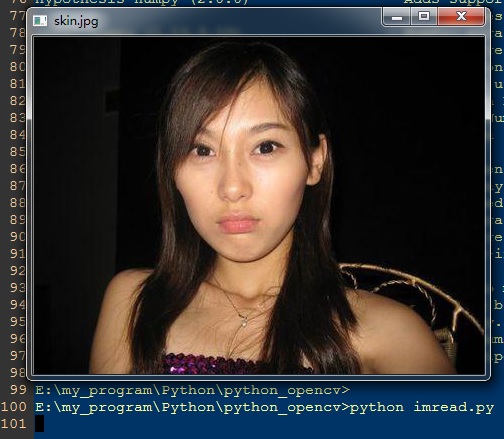
皮肤检测算法
基于YCrCb颜色空间的Cr分量+Otsu法阈值分割算法
YCrCb 即 YUV ,其中 Y 表示明亮度 Luminance 或 Luma , 也就是灰阶值. 而 U 和 V 表示的则是色度 Chrominance 或 Chroma ,作用是描述影像色彩及饱和度, 用于指定像素的颜色. 亮度 是透过RGB输入信号来建立的, 方法是将RGB信号的特定部分叠加到一起. 色度 则定义了颜色的两个方面─色调与饱和度,分别用 Cr 和 Cb 来表示. 其中, Cr 反映了RGB输入信号红色部分与RGB信号亮度值之间的差异. 而 Cb 反映的是RGB输入信号蓝色部分与RGB信号亮度值之间的差异.
该方法的原理也很简单:
- 将RGB图像转换到 YCrCb 颜色空间,提取 Cr 分量图像
- 对 Cr 分量进行高斯滤波
- 对Cr做自二值化阈值分割处理 OSTU 法
关于高斯滤波
使用低通滤波器可以达到图像模糊的目的。这对与去除噪音很有帮助。其实就是去除图像中的高频成分(比如:噪音,边界)。所以边界也会被模糊一点。(当然,也有一些模糊技术不会模糊掉边界)。OpenCV 提供了四种模糊技术。高斯滤波就是其中一种。实现的函数是 cv2.GaussianBlur()。我们需要指定高斯滤波器的宽和高(必须是奇数)。以及高斯函数沿 X,Y 方向的标准差。如果我们只指定了 X 方向的的标准差,Y 方向也会取相同值。如果两个标准差都是 0,那么函数会根据核函数的大小自己计算。高斯滤波可以有效的从图像中去除高斯噪音。如果你愿意的话,你也可以使用函数 cv2.getGaussianKernel() 自己构建一个高斯滤波器。
# 肤色检测之一: YCrCb之Cr分量 + OTSU二值化
img = cv2.imread(imname, cv2.IMREAD_COLOR)
ycrcb = cv2.cvtColor(img, cv2.COLOR_BGR2YCrCb) # 把图像转换到YUV色域
(y, cr, cb) = cv2.split(ycrcb) # 图像分割, 分别获取y, cr, br通道图像
# 高斯滤波, cr 是待滤波的源图像数据, (5,5)是值窗口大小, 0 是指根据窗口大小来计算高斯函数标准差
cr1 = cv2.GaussianBlur(cr, (5, 5), 0) # 对cr通道分量进行高斯滤波
# 根据OTSU算法求图像阈值, 对图像进行二值化
_, skin1 = cv2.threshold(cr1, 0, 255, cv2.THRESH_BINARY + cv2.THRESH_OTSU)
cv2.imshow("image CR", cr1)
cv2.imshow("Skin Cr+OSTU", skin1 )
检测效果
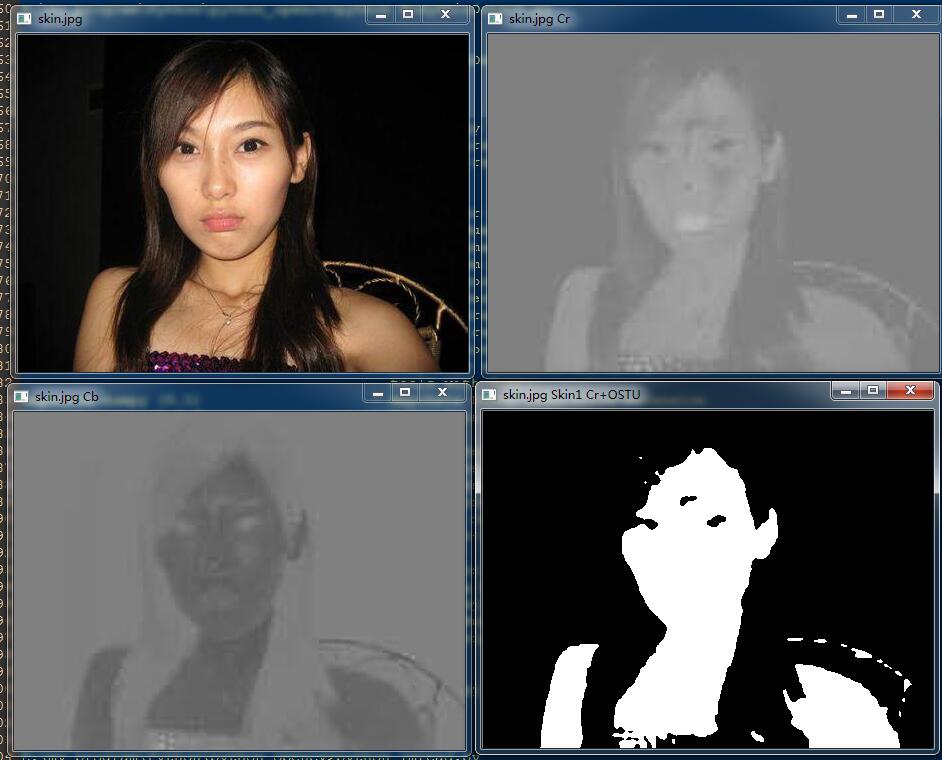
基于YCrCb颜色空间Cr, Cb范围筛选法
这个方法跟法一其实大同小异,只是颜色空间不同而已。据资料显示,正常黄种人的Cr分量大约在140至175之间,Cb分量大约在100至120之间。大家可以根据自己项目需求放大或缩小这两个分量的范围,会有不同的效果。
# 肤色检测之二: YCrCb中 140<=Cr<=175 100<=Cb<=120
img = cv2.imread(imname, cv2.IMREAD_COLOR)
ycrcb = cv2.cvtColor(img, cv2.COLOR_BGR2YCrCb) # 把图像转换到YUV色域
(y, cr, cb) = cv2.split(ycrcb) # 图像分割, 分别获取y, cr, br通道分量图像
skin2 = np.zeros(cr.shape, dtype=np.uint8) # 根据源图像的大小创建一个全0的矩阵,用于保存图像数据
(x, y) = cr.shape # 获取源图像数据的长和宽
# 遍历图像, 判断Cr和Br通道的数值, 如果在指定范围中, 则置把新图像的点设为255,否则设为0
for i in range(0, x):
for j in range(0, y):
if (cr[i][j] > 140) and (cr[i][j] < 175) and (cb[i][j] > 100) and (cb[i][j] < 120):
skin2[i][j] = 255
else:
skin2[i][j] = 0
cv2.imshow(imname, img)
cv2.imshow(imname + " Skin2 Cr+Cb", skin2)
检测效果
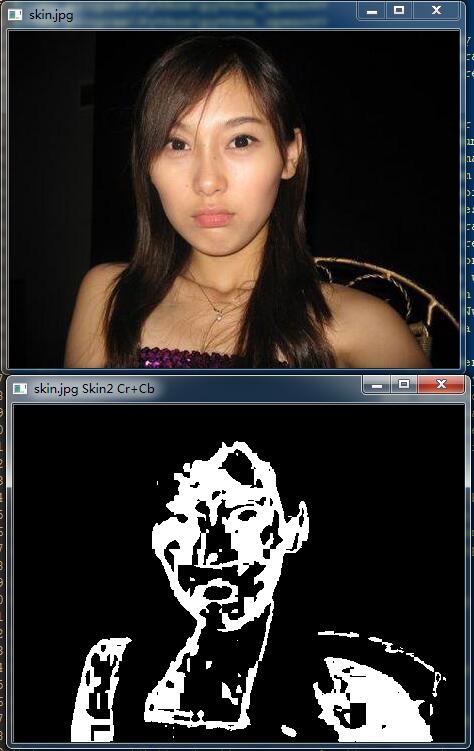
基于HSV颜色空间H,S,V范围筛选法
这个方法跟上一方法类似,只是颜色空间不同而已。据资料显示,正常黄种人的H分量大约在7至20之间,S分量大约在28至256之间,V分量大约在50至256之间。大家可以根据自己项目需求放大或缩小这两个分量的范围,会有不同的效果。
# 肤色检测之三: HSV中 7<H<20 28<S<256 50<V<256
img = cv2.imread(imname, cv2.IMREAD_COLOR)
hsv = cv2.cvtColor(img, cv2.COLOR_BGR2HSV) # 把图像转换到HSV色域
(_h, _s, _v) = cv2.split(hsv) # 图像分割, 分别获取h, s, v 通道分量图像
skin3 = np.zeros(_h.shape, dtype=np.uint8) # 根据源图像的大小创建一个全0的矩阵,用于保存图像数据
(x, y) = _h.shape # 获取源图像数据的长和宽
# 遍历图像, 判断HSV通道的数值, 如果在指定范围中, 则置把新图像的点设为255,否则设为0
for i in range(0, x):
for j in range(0, y):
if (_h[i][j] > 7) and (_h[i][j] < 20) and (_s[i][j] > 28) and (_s[i][j] < 255) and (_v[i][j] > 50) and (_v[i][j] < 255):
skin3[i][j] = 255
else:
skin3[i][j] = 0
cv2.imshow(imname, img)
cv2.imshow(imname + " Skin3 HSV", skin3)
检测效果
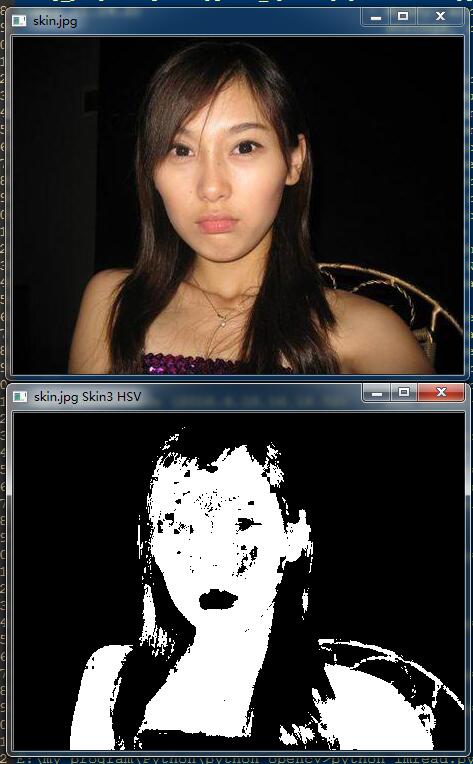
三种检测算法效果对比
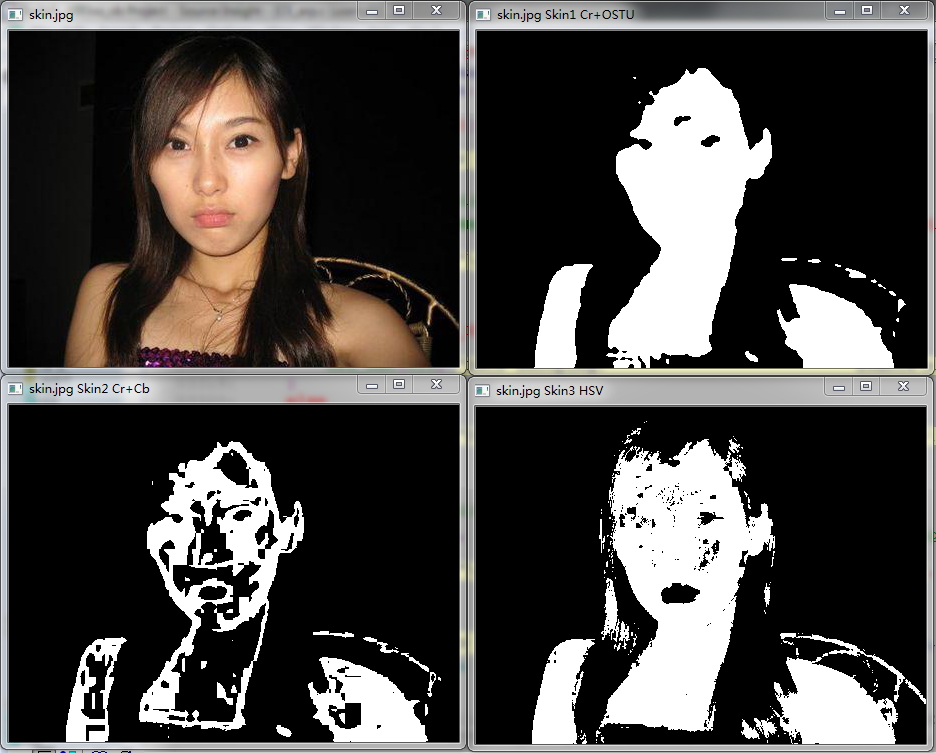
项目内文件截图
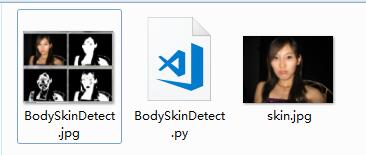
Python人体肤色检测
注:本文著作权归作者,由demo大师代发,拒绝转载,转载需要作者授权
Python人体肤色检测的更多相关文章
- Atitit 图像处理--图像分类 模式识别 肤色检测识别原理 与attilax的实践总结
Atitit 图像处理--图像分类 模式识别 肤色检测识别原理 与attilax的实践总结 1.1. 五中滤镜的分别效果..1 1.2. 基于肤色的图片分类1 1.3. 性能提升2 1.4. --co ...
- 用 Python 和 OpenCV 检测图片上的条形码
用 Python 和 OpenCV 检测图片上的的条形码 这篇博文的目的是应用计算机视觉和图像处理技术,展示一个条形码检测的基本实现.我所实现的算法本质上基于StackOverflow 上的这个问 ...
- OpenCV——肤色检测
一.RGB color space 检测代码如下: void SkinRGB(IplImage* src,IplImage* dst) { //RGB颜色空间 //均匀照明:R>95,G> ...
- SSE图像算法优化系列十:简单的一个肤色检测算法的SSE优化。
在很多场合需要高效率的肤色检测代码,本人常用的一个C++版本的代码如下所示: void IM_GetRoughSkinRegion(unsigned char *Src, unsigned char ...
- OpenCV + python 实现人脸检测(基于照片和视频进行检测)
OpenCV + python 实现人脸检测(基于照片和视频进行检测) Haar-like 通俗的来讲,就是作为人脸特征即可. Haar特征值反映了图像的灰度变化情况.例如:脸部的一些特征能由矩形特征 ...
- 用 Python 和 OpenCV 检测图片上的条形码(转载)
原文地址:http://python.jobbole.com/80448/ 假设我们要检测下图中的条形码: # load the image and convert it to grayscale 1 ...
- Python isalpha() 方法检测字符串是否只由字母组成。
Python isalpha() 方法检测字符串是否只由字母组成.
- Python isdigit() 方法检测字符串是否只由数字组成
Python isdigit() 方法检测字符串是否只由数字组成
- Win8 Metro(C#)数字图像处理--2.35图像肤色检测算法
原文:Win8 Metro(C#)数字图像处理--2.35图像肤色检测算法 [函数名称] 肤色检测函数SkinDetectProcess(WriteableBitmap src) [算法说明] ...
随机推荐
- Redis数据类型的常用API以及使用场景
一.通用命令 1.keys 遍历出所有的key 一般不在生产环境使用 2.dbsize key的总数 3.exists key 4.del key 删除指定key-value 5.expire k ...
- Linux下安装Sybase ASE 16
https://jingyan.baidu.com/article/414eccf67281a16b421f0a76.html
- hdu5076
好题,首先观察可得w[i][j]选择只有可能两种,一种比阀值大,一种比阀值小 比阀值大就一定选满足条件最大的w,比阀值小同样一定选满足条件最大的w 那么一个最小割模型就呼之欲出了,注意w可能是负数那么 ...
- Centos7重置root密码的方法(亲测有效)
CentOS 7的更新还是非常大的,很多平时使用的命令已经变化了,要上手还真要一段时间.比如忘记root密码.在5.6的系统中直接进入单用户模式下,一个passwd命令修改,重启即可.但是在Cento ...
- Request 部分功能
Request 六大功能: 1.获取客户端请求信息: getRequestURL方法 -- 返回客户端发出请求完整URL getRequestURI方法 -- 返回请求行中的资源名部分 getQuer ...
- ubuntu下执行ulimit返回“不允许的操作”,问题解决思路
在ubuntu下执行ulimit,希望修改允许的最大打开文件数,但返回“不允许的操作”. 使用ulimit -a查看当前配置 core file size (blocks, -c) 0 data se ...
- HDU 2824.The Euler function-筛选法求欧拉函数
欧拉函数: φ(n)=n*(1-1/p1)(1-1/p2)....(1-1/pk),其中p1.p2…pk为n的所有素因子.比如:φ(12)=12*(1-1/2)(1-1/3)=4.可以用类似求素数的筛 ...
- codeforces Round #440 C Maximum splitting【数学/素数与合数/思维/贪心】
C. Maximum splitting time limit per test 2 seconds memory limit per test 256 megabytes input standar ...
- 训练指南 UVA - 10917(最短路Dijkstra + 基础DP)
layout: post title: 训练指南 UVA - 10917(最短路Dijkstra + 基础DP) author: "luowentaoaa" catalog: tr ...
- 28、Django实战第28天:个人信息展示
从今天开始,我来完成个人中心部分,前端页面如下 1.浏览这些页面可以发现,它们和base.html是有区别的,因此,它们需要新建一个模板usercenter-base.html 2.把usercent ...
